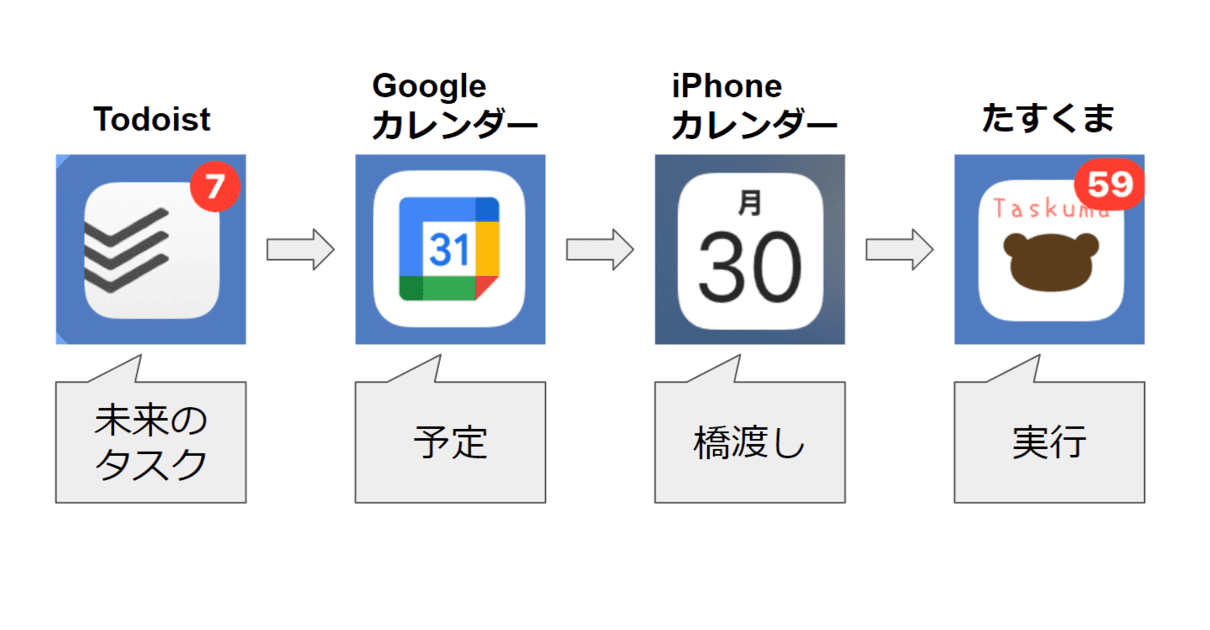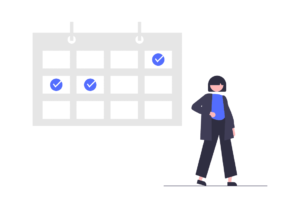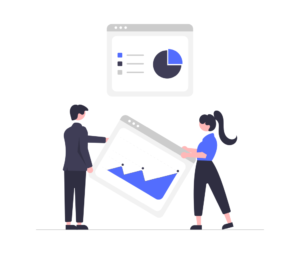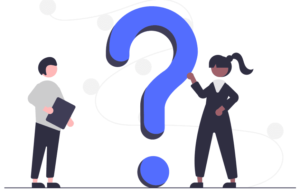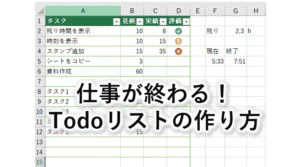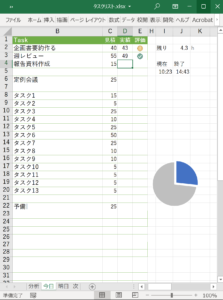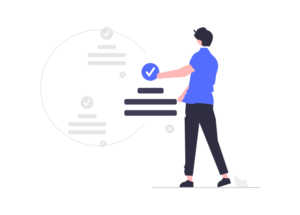たすくま(Taskuma)は、1日のToDoリストとしては最強のタスク管理アプリです。
ただし、たすくまにも弱点があります。未来のタスク入力です。
定期的に繰り返されるリピートタスクなら良いですが、
イレギュラーなタスクの場合、たすくまだと入力しづらいんですよね。
そこで、未来のタスクについては外部アプリに頼りましょう。
外部アプリとたすくまを連携させれば、ストレスフリーでたすくまを使えます。
私はこの方法のおかげで、2021年のTodoistユーザ中、上位3%を達成しました。
(何をもってランキングしているのか、基準は分かりませんが…。)

ぜひタスクが確実に完了する達成感を味わってください!

とさか
- 大手メーカー勤務の30代会社員
- 独自のタスク管理術により、残業が当たり前の職場で17時退社を4年以上継続
- 飛び級で昇進試験をパスし、同期最速で係長に昇進
- 社内の技術文書コンテストで優勝
タスク管理システムの全体像
まずは結論。各タスク管理アプリのつながりを示します。
画像にすると、次のように連携しています。
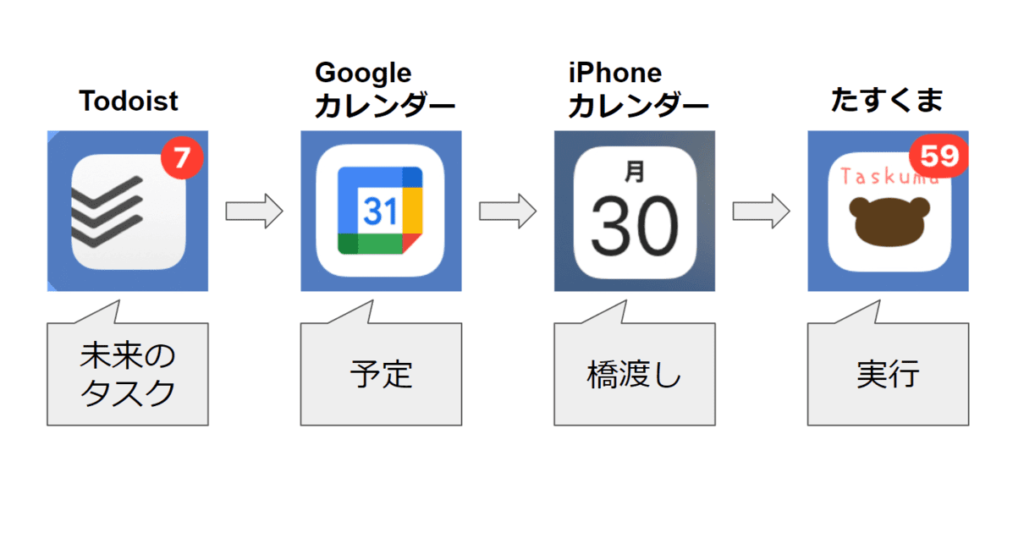
明日以降の、未来のタスクはTodoistで管理しています。
時間の決まっている「予定」はGoogleカレンダーで管理しています。
そして「今日やるべきこと」を、たすくまで実行しています。
ちなみに、iPhoneのみでタスク管理しています。
なぜ、3つのタスク管理アプリを使うのか?
なぜたすくまだけではなく、3つのアプリを連携させるのか、メリットを解説します。
たすくまのみで運用する問題点
たすくまは、「今日やること」に特化したタスク管理アプリです。
また、定期的な「リピートタスク」の管理も得意です。ゴミ出しなど、数日に一度必ず発生するタスクです。
ただし、不定期、かつ未来のタスク管理には向いていません。来週の打合せ時間や、資料作成のような、その時々で内容が変わるタスク管理は難しいです。
そこで、未来のタスク管理には外部アプリを使います。
予定はGoogleカレンダーで管理する
「予定」とは、打合せ、友人に会う、など、”日時が決まっているもの”です。
予定はGoogleカレンダーで管理します。Googleカレンダーを使うのは、予定が視覚的に分かりやすいからです。無料で使えるのも大きいですね。
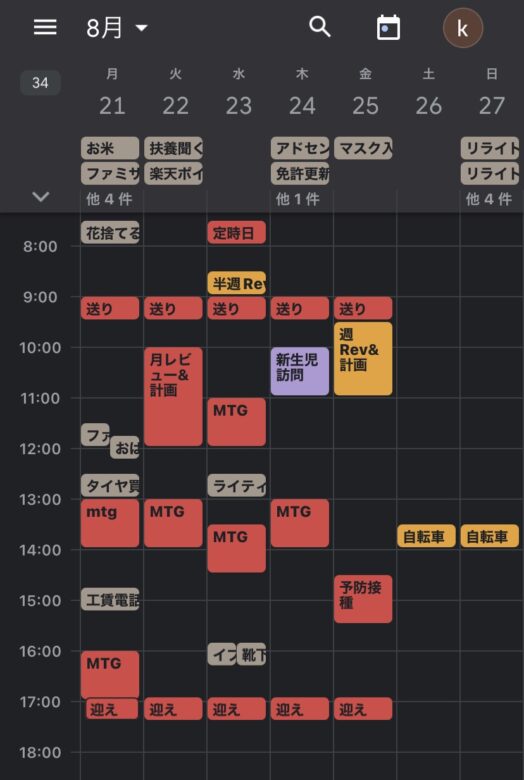
何日の何時が空いているかが、すぐにわかります。
紙の手帳と同じ感覚ですね。
打合せなどは、Googleカレンダーを見ながら調整します。
未来のタスクはTodoistで管理する
未来のタスクとは、明日以降におこなうタスクです。
予定との違いは、日時が明確に決まっていないことです。
〆切はあるかもしれないけど、基本的にいつやってもいい。
定期的なリピートタスクはたすくまに登録しておけばいいです。
しかし、不定期なタスクは、たすくまでは管理できません。
そこで、明日以降の不定期なタスクはTodoistで管理します。
Todoistはサッとタスク入力できて、明日以降のタスクを一覧で見ることができます。
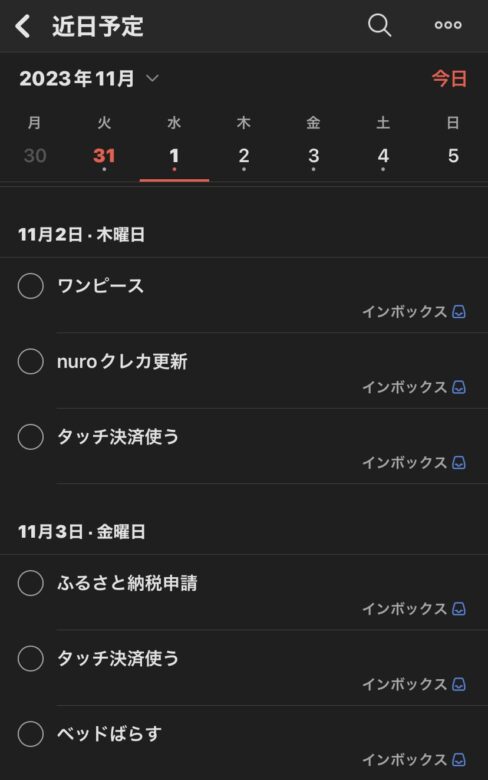
タスクの日付移動も簡単です。
なお、Todoistも無料版を使っています。
Todoist・Googleカレンダーの連携方法
上記のように、各アプリの強みを活かすことで、ストレスフリーなタスク管理を実現できます。
まずはTodoistとGoogleカレンダーをたすくまに連携(同期)する方法を説明します。
- Googleカレンダーとたすくまを同期する方法
- Todoistとたすくまを同期する方法
に分けて説明します。
Googleカレンダーとたすくまを同期する方法
実は、たすくまではGoogleカレンダーの予定を直接取り込むことはできません。
iPhoneの標準カレンダーを経由する必要があります。
つまり、Googleカレンダー → iPhoneカレンダー → たすくま という連携になります。
カレンダーアプリではなく、設定アプリから同期する必要があり、ちょっと分かりにくいです。
設定方法を丁寧に解説した記事があるので、こちらをご覧ください↓
【丁寧に解説】Googleカレンダーとたすくまを連携する方法
Todoistとたすくまを同期する方法
Todoistも直接たすくまに取り込むことはできないので、Googleカレンダーを経由します。
つまり、Todoist → Googleカレンダー →(iPhoneカレンダー) → たすくま というルートになります。
先ほど説明したGoogleカレンダーとたすくまの同期ができていれば、
あとはTodoistとGoogleカレンダーを連携させるだけです。
TodoistとGoogleカレンダーの同期方法はTodoistの公式サイトをご覧ください。
Todoist とカレンダーを連携する
連携後、たすくまの設定→カレンダー取込→Todoistにチェックを入れるのを忘れずに。
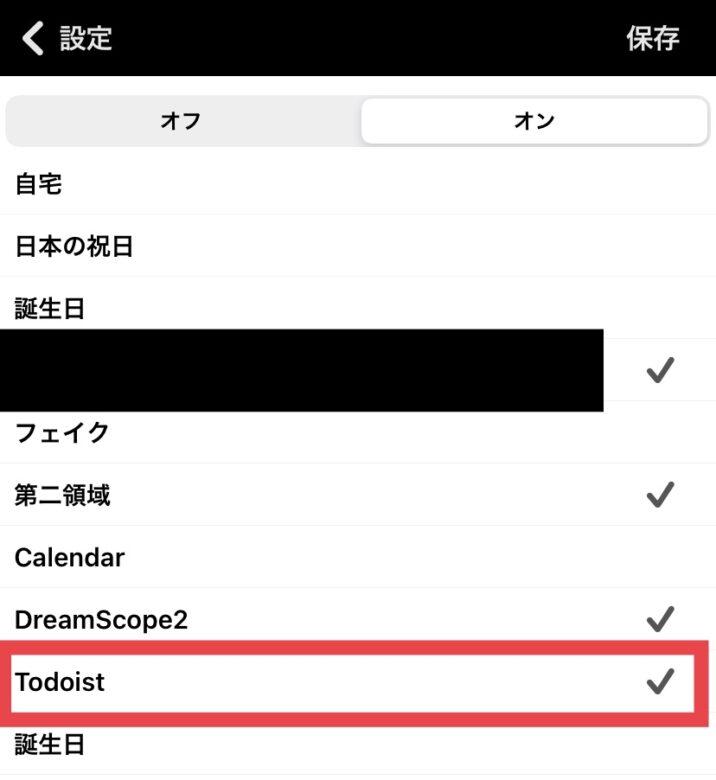
これで3つのアプリの同期が完了しました。
タスク管理ステップ
ここでは、3つのアプリをどのように使っていくかをステップに分けて説明します。
- タスクや予定が発生する
- 前日に、次の日のタスクを選択する
- 当日は、たすくまの言う通りに一日を過ごす
順に説明します。
①タスクや予定が発生する
始めに、タスクや予定が発生します。
自分で計画的にタスクを設定することもあれば、他者からの連絡によって予定が入る場合もあります。
大事なのは、とにかくすぐに入力しておくことです。
予定であればGoogleカレンダーに、タスクであればTodoistに入力しましょう。

すぐに入力すれば覚えておく必要がないので、脳がラクになります
もし緊急で今日やるべきタスクであれば、Todoistではなくたすくまに入れましょう。
②前日に、次の日のタスクを選択する
タスクを確実に終わらせるために、もっとも大事なステップがここ。
前日の夜に、次の日の予定やタスクを確認します。
まず、Googleカレンダーで予定を把握しましょう。予定が入っている時間帯はタスク処理はできません。
次に、Todoistを見て、明日やるタスクを決めましょう。
Todoistの「近日予定」のリストを出して、明日のタスクを確認します。
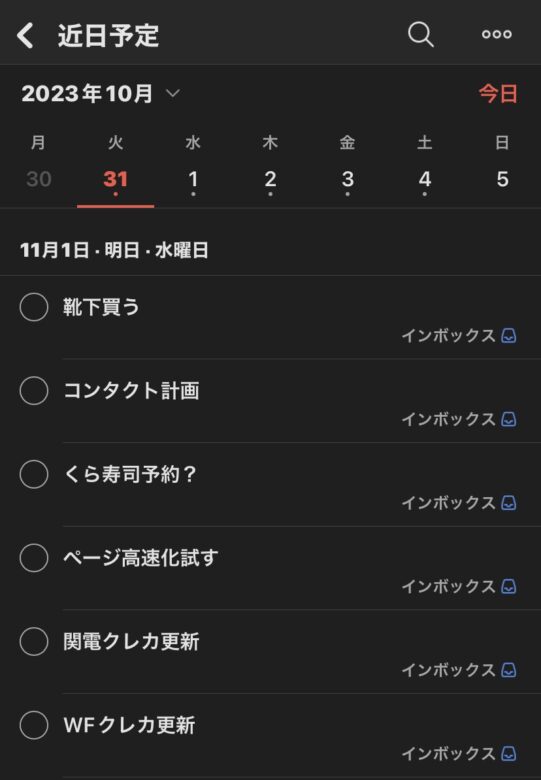
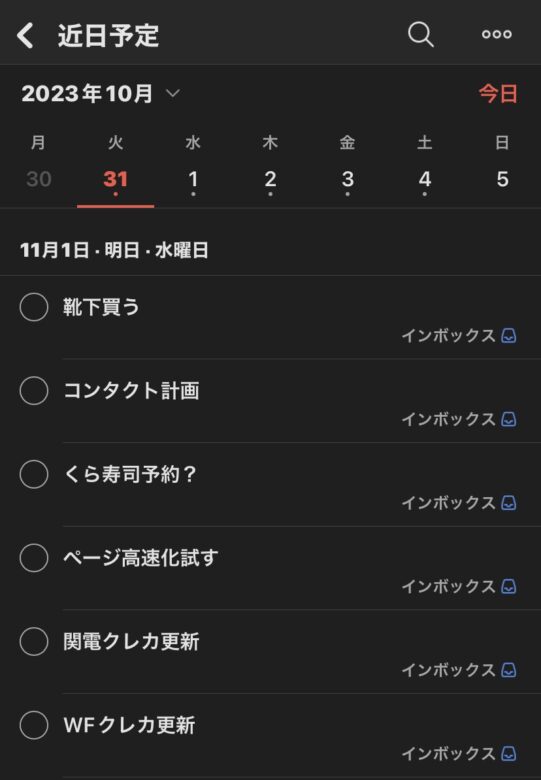
私の場合、Todoistの「明日」には10個くらいのタスクが並んでいることが多いです。
しかし、すべてのタスクを処理することは厳しいので、並んでいるタスクのうち、「明日必ず処理するもの」を決めます。
必ず処理するタスク以外は明後日に回します。
これは、確実にタスクを完了させるためです。
できる限りたくさんのことを1日でやろうとすると、何から手を付けていいかわからず、パニックになります。
結果、タスクが完了できません。
なので、明日必ずやらなければいけないことだけに集中しましょう。
その方がトータルの生産性は高いです。
明日やることを決めたら、実行する時間まで決めておきます。
たすくまでセクションを設定していると思うので、どのセクションで実行するのが最良か?と問いながら、時間を入れます。
Todoistでは時刻をタスク名に入力するだけで開始時間が設定されるので楽ちんです。
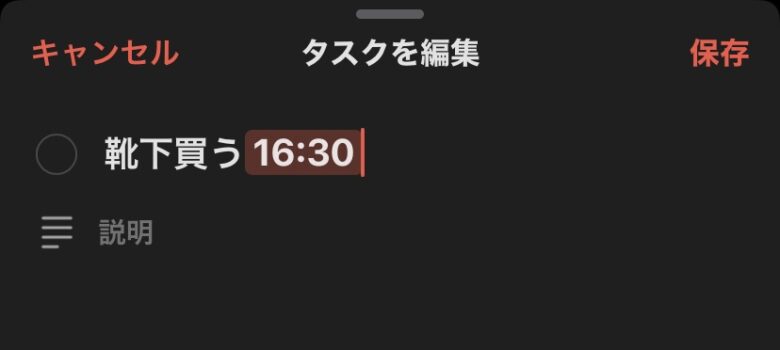
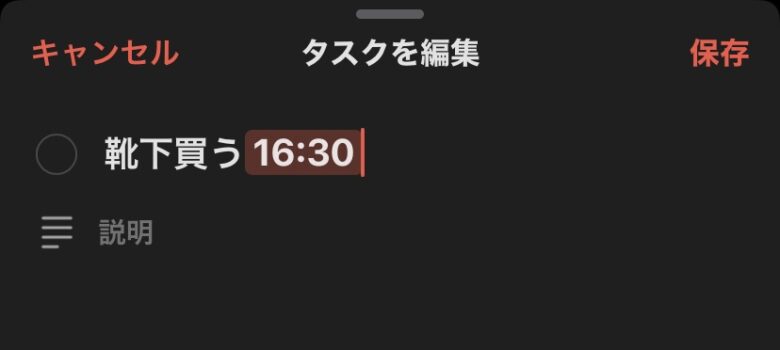
こうして、明日やるべきことが明確になりました。
ここまでやればタスクを達成できたも同然です。
③当日は、たすくまの言う通りに一日を過ごす
朝になるとたすくまにタスクリストが並んでいます。
ざっと全体をチェックして、タスクの順番を整理しておきます。
たすくまの言う通りに過ごせば、一日が終わるころには決めたタスクをすべて完了できています。
新たなタスクが発生した場合、明日でもいいタスクはできるだけ明日以降に回しましょう。
今日処理したくなりますが、そうすると今日やろうと思っていたタスクをやる時間がなくなります。
この辺りの考え方は、「マニャーナの法則」という本に詳しいです。



タスク管理の方針がはっきりして、心がラクになるのでおすすめです
おわりに
たすくまは超優秀なアプリですが、弱点もあるので外部アプリで補ってあげましょう。
どのアプリを使うにしても、毎日夜に1分だけ、明日をシミュレーションする時間を取りましょう。
これだけで明日の生産性が爆上がりです。
タスク管理をマスターするなら、まずは王道を書籍で学ぶのが一番です。おすすめ本をこちらにまとめたので、参考にしてみてください。